SVN客户端无法连接服务器的问题
- 格式:doc
- 大小:97.50 KB
- 文档页数:1
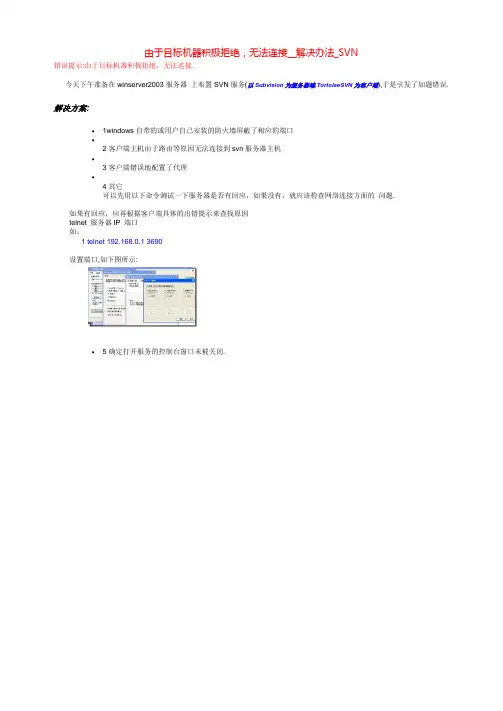
由于目标机器积极拒绝,无法连接__解决办法_SVN
错误提示:由于目标机器积极拒绝,无法连接.
今天下午准备在winserver2003服务器上布置SVN服务(以Subvision为服务器端,TortoiseSVN为客户端),于是引发了如题错误.解决方案:
∙1windows自带的或用户自己安装的防火墙屏蔽了相应的端口
∙
2客户端主机由于路由等原因无法连接到svn服务器主机
∙
3客户端错误地配置了代理
∙
4其它
可以先用以下命令测试一下服务器是否有回应,如果没有,就应该检查网络连接方面的问题.
如果有回应,应再根据客户端具体的出错提示来查找原因
telnet 服务器IP 端口
如:
1 telnet 192.168.0.1 3690
设置端口,如下图所示:
∙5确定打开服务的控制台窗口未被关闭.。
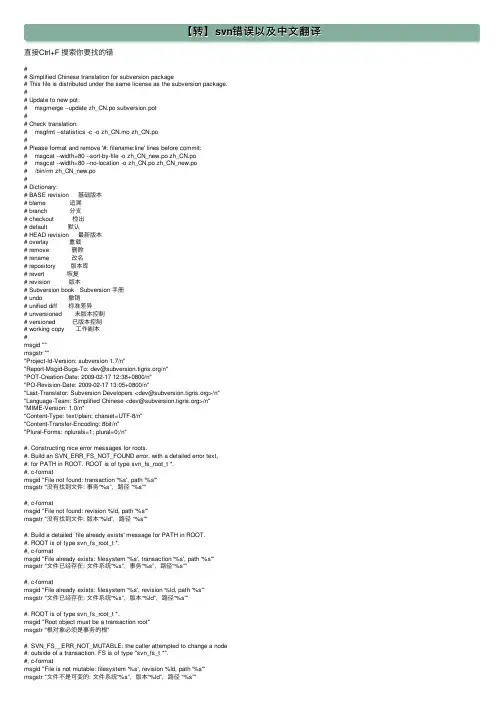
【转】svn错误以及中⽂翻译直接Ctrl+F 搜索你要找的错## Simplified Chinese translation for subversion package# This file is distributed under the same license as the subversion package.## Update to new pot:# msgmerge --update zh_CN.po subversion.pot## Check translation:# msgfmt --statistics -c -o zh_CN.mo zh_CN.po## Please format and remove '#: filename:line' lines before commit:# msgcat --width=80 --sort-by-file -o zh_CN_new.po zh_CN.po# msgcat --width=80 --no-location -o zh_CN.po zh_CN_new.po# /bin/rm zh_CN_new.po## Dictionary:# BASE revision 基础版本# blame 追溯# branch 分⽀# checkout 检出# default 默认# HEAD revision 最新版本# overlay 重载# remove 删除# rename 改名# repository 版本库# revert 恢复# revision 版本# Subversion book Subversion ⼿册# undo 撤销# unified diff 标准差异# unversioned 未版本控制# versioned 已版本控制# working copy ⼯作副本#msgid ""msgstr """Project-Id-Version: subversion 1.7/n""Report-Msgid-Bugs-To: dev@/n""POT-Creation-Date: 2009-02-17 12:38+0800/n""PO-Revision-Date: 2009-02-17 13:05+0800/n""Last-Translator: Subversion Developers <dev@>/n""Language-Team: Simplified Chinese <dev@>/n""MIME-Version: 1.0/n""Content-Type: text/plain; charset=UTF-8/n""Content-Transfer-Encoding: 8bit/n""Plural-Forms: nplurals=1; plural=0;/n"#. Constructing nice error messages for roots.#. Build an SVN_ERR_FS_NOT_FOUND error, with a detailed error text,#. for PATH in ROOT. ROOT is of type svn_fs_root_t *.#, c-formatmsgid "File not found: transaction '%s', path '%s'"msgstr "没有找到⽂件: 事务“%s”,路径 “%s”"#, c-formatmsgid "File not found: revision %ld, path '%s'"msgstr "没有找到⽂件: 版本“%ld”,路径 “%s”"#. Build a detailed `file already exists' message for PATH in ROOT.#. ROOT is of type svn_fs_root_t *.#, c-formatmsgid "File already exists: filesystem '%s', transaction '%s', path '%s'"msgstr "⽂件已经存在: ⽂件系统“%s”,事务“%s”,路径“%s”"#, c-formatmsgid "File already exists: filesystem '%s', revision %ld, path '%s'"msgstr "⽂件已经存在: ⽂件系统“%s”,版本“%ld”,路径“%s”"#. ROOT is of type svn_fs_root_t *.msgid "Root object must be a transaction root"msgstr "根对象必须是事务的根"#. SVN_FS__ERR_NOT_MUTABLE: the caller attempted to change a node#. outside of a transaction. FS is of type "svn_fs_t *".#, c-formatmsgid "File is not mutable: filesystem '%s', revision %ld, path '%s'"msgstr "⽂件不是可变的: ⽂件系统“%s”,版本“%ld”,路径 “%s”"#. FS is of type "svn fs_t *".#, c-formatmsgid "'%s' is not a directory in filesystem '%s'"msgstr "“%s”在⽂件系统“%s”中不是⽬录"#. FS is of type "svn fs_t *".#, c-formatmsgid "'%s' is not a file in filesystem '%s'"msgstr "“%s”在⽂件系统“%s”中不是⽂件"#. FS is of type "svn fs_t *", LOCK is of type "svn_lock_t *".#, c-formatmsgid "Path '%s' is already locked by user '%s' in filesystem '%s'"msgstr "路径“%s”已经被⽤户“%s”锁定,其⽂件系统是“%s”"#. FS is of type "svn fs_t *".#, c-formatmsgid "No lock on path '%s' in filesystem '%s'"msgstr "路径“%s”没有被锁定,其⽂件系统是“%s”"#. FS is of type "svn fs_t *".#, c-formatmsgid "Lock has expired: lock-token '%s' in filesystem '%s'"msgstr "锁已经过期:令牌 “%s”,⽂件系统 “%s”"#. FS is of type "svn fs_t *".#, c-formatmsgid "No username is currently associated with filesystem '%s'"msgstr "当前没有⽤户名称与⽂件系统“%s”关联"#. SVN_FS__ERR_LOCK_OWNER_MISMATCH: trying to use a lock whose #. LOCK_OWNER doesn't match the USERNAME associated with FS. #. FS is of type "svn fs_t *".#, c-formatmsgid "User '%s' is trying to use a lock owned by '%s' in filesystem '%s'" msgstr "⽤户“%s”试图使⽤“%s”的锁,其⽂件系统是“%s”"msgid "Bad parent pool passed to svn_make_pool()"msgstr "⽆效的⽗内存池传递到 svn_make_pool()"msgid "Bogus filename"msgstr "⾮法的⽂件名"msgid "Bogus URL"msgstr "⾮法 URL"msgid "Bogus date"msgstr "⾮法⽇期"msgid "Bogus mime-type"msgstr "⾮法 mime-type"msgid "Wrong or unexpected property value"msgstr "错误或不期望的属性值"msgid "Version file format not correct"msgstr "版本⽂件格式不正确"msgid "Path is not an immediate child of the specified directory"msgstr "路径不是指定⽬录的直接⼦孙"msgid "Bogus UUID"msgstr "⾮法 UUID"msgid "Invalid configuration value"msgstr "⽆效的配置取值"msgid "Bogus server specification"msgstr "假的服务器规格"msgid "Unsupported checksum type"msgstr "不⽀持的校验和类型"msgid "Invalid character in hex checksum"msgstr "在 16 进制的校验和中发现⽆效字符"msgid "No such XML tag attribute"msgstr "没有这种 XML 标签属性"msgid "<delta-pkg> is missing ancestry"msgstr "<delta-pkg> 没有祖先"msgid "Unrecognized binary data encoding; can't decode"msgstr "⽆法识别的⼆进制数据编码: ⽆法解码"msgid "XML data was not well-formed"msgstr "XML 数据语法错误"msgid "Data cannot be safely XML-escaped"msgstr "XML 数据不能正确解码"msgid "Inconsistent line ending style"msgstr "不⼀致的⾏结束样式"msgid "Unrecognized line ending style"msgstr "⽆法识别的⾏结束样式"msgid "Line endings other than expected"msgstr "⾏意外结束"msgid "Ran out of unique names"msgstr "唯⼀名称耗尽"msgid "Framing error in pipe protocol"msgstr "管道协议中帧错误"msgid "Read error in pipe"msgstr "管道读取错误"#, c-formatmsgid "Write error"msgstr "写⼊错误"msgid "Unexpected EOF on stream"msgstr "流意外结束"msgid "Malformed stream data"msgstr "⾮法流数据"msgid "Unrecognized stream data"msgstr "⽆法识别的流数据"msgid "Unknown svn_node_kind"msgstr "未知的 svn_node_kind"msgid "Unexpected node kind found"msgstr "发现意外节点种类"msgid "Can't find an entry"msgstr "⽆法找到条⽬"msgid "Entry already exists"msgstr "条⽬已存在"msgid "Entry has no revision"msgstr "条⽬没有版本"msgid "Entry has no URL"msgstr "⼊⼝没有 URL"msgid "Entry has an invalid attribute"msgstr "条⽬有⽆效属性"msgid "Can't create an entry for a forbidden name"msgstr "不能为禁⽤的名称创建条⽬"msgid "Obstructed update"msgstr "更新阻塞"msgid "Mismatch popping the WC unwind stack"msgstr "不匹配的弹出⼯作副本展开堆栈"msgid "Attempt to pop empty WC unwind stack"msgstr "试图弹出空的⼯作副本展开堆栈"msgid "Attempt to unlock with non-empty unwind stack"msgstr "试图解锁⾮空展开堆栈"msgid "Attempted to lock an already-locked dir"msgstr "试图锁定已加锁的⽬录"msgid "Working copy not locked; this is probably a bug, please report" msgstr "⼯作副本没有锁定;这可能是⼀个漏洞,请报告"msgid "Invalid lock"msgstr "⽆效锁"msgid "Path is not a working copy directory"msgstr "路径不是⼯作副本⽬录"msgid "Path is not a working copy file"msgstr "路径不是⼯作副本⽂件"msgid "Problem running log"msgstr "执⾏⽇志出错"msgid "Can't find a working copy path"msgstr "找不到⼯作副本路径"msgid "Working copy is not up-to-date"msgstr "⼯作副本没有更新到最新版本"msgid "Left locally modified or unversioned files"msgstr "保留本地修改或未纳⼊版本控制的⽂件"msgid "Unmergeable scheduling requested on an entry"msgstr "条⽬有⽆法合并的调度"msgid "Found a working copy path"msgstr "找到⼀个⼯作副本路径"msgid "A conflict in the working copy obstructs the current operation" msgstr "⼯作副本中的冲突阻⽌了当前操作"msgid "Working copy is corrupt"msgstr "⼯作副本已损坏"msgid "Working copy text base is corrupt"msgstr "⼯作副本的参考⽂件损坏"msgid "Cannot change node kind"msgstr "⽆法修改节点类型"msgid "Invalid operation on the current working directory"msgstr "操作对当前⼯作⽬录⽆效"msgid "Problem on first log entry in a working copy"msgstr "操作⼯作副本的第⼀个⽇志条⽬出错"msgid "Unsupported working copy format"msgstr "不⽀持此⼯作副本格式"msgid "Path syntax not supported in this context"msgstr "此上下⽂不⽀持路径语法"msgid "Invalid schedule"msgstr "⽆效的调度"msgid "Invalid relocation"msgstr "⽆效重定位"msgid "Invalid switch"msgstr "⽆效的切换"msgid "Changelist doesn't match"msgstr "修改列表不匹配"msgid "Conflict resolution failed"msgstr "解决冲突失败"msgid "Failed to locate 'copyfrom' path in working copy"msgstr "在⼯作副本中定位 “copyfrom” 的路径失败。
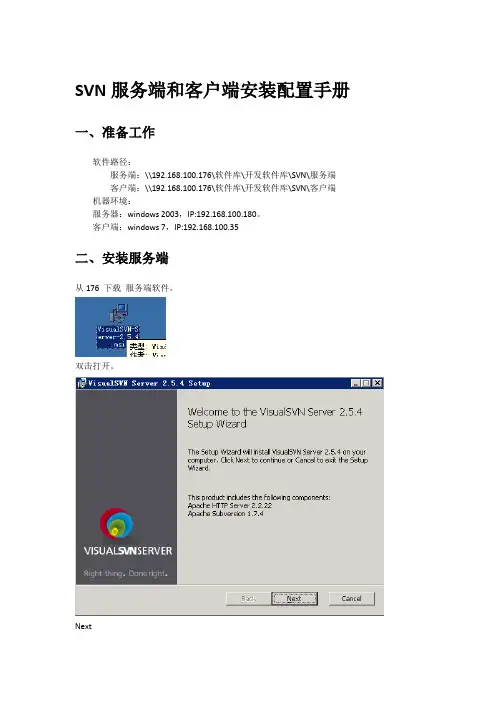
SVN服务端和客户端安装配置手册一、准备工作软件路径:服务端:\\192.168.100.176\软件库\开发软件库\SVN\服务端客户端:\\192.168.100.176\软件库\开发软件库\SVN\客户端机器环境:服务器:windows 2003,IP:192.168.100.180。
客户端:windows 7,IP:192.168.100.35二、安装服务端从176 下载服务端软件。
双击打开。
Next我已阅读。
Next安装VisualSVN Server(可视化SVN服务器)”和“Management Console。
NextLocation是你的安装目录,C盘或D盘都可以,Repositories是你的源代码仓库,也就是你SVN帮你管理代码放置的位置,这里我选择放置在D盘根目录下,将“Use secure connection”复选框的勾去掉,然后在Server Port中填写8080(填其他端口号也可以,但是确保该端口号未被占用)。
不使用https。
NextInstall等待默认,Finish安装好后的SVN Server。
服务器地址是http://SvnServer:8080/svn/。
其中的SvnServer 可以换成服务器的IP,即:http://192.168.100.180:8080/svn/到此,服务器安装完毕三、Svn服务器配置项目右键单击“Repositories”,选择“Create New Repository...”填写Project Name:TestProject。
勾选下面的Create default structure。
OK完成项目创建。
右击左侧Users,选择Create User填写帐号和密码,帐号:zhanghs。
密码:123456。
OK右击Repositoris 选择Properties。
点击Add按钮。
增加用户。
选择zhanghs。
ok给予读写权限,确定。
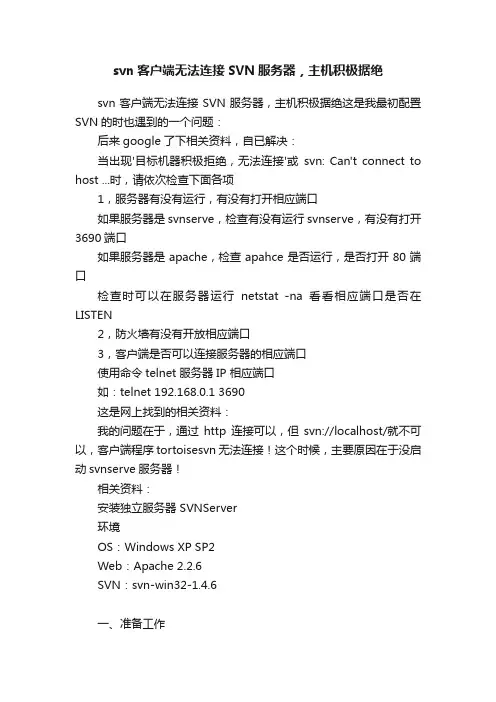
svn客户端无法连接SVN服务器,主机积极据绝svn客户端无法连接SVN服务器,主机积极据绝这是我最初配置SVN的时也遇到的一个问题:后来google了下相关资料,自已解决:当出现'目标机器积极拒绝,无法连接'或svn: Can't connect to host ...时,请依次检查下面各项1,服务器有没有运行,有没有打开相应端口如果服务器是svnserve,检查有没有运行svnserve,有没有打开3690端口如果服务器是apache,检查apahce是否运行,是否打开80端口检查时可以在服务器运行netstat -na看看相应端口是否在LISTEN2,防火墙有没有开放相应端口3,客户端是否可以连接服务器的相应端口使用命令telnet 服务器IP 相应端口如:telnet 192.168.0.1 3690这是网上找到的相关资料:我的问题在于,通过http连接可以,但svn://localhost/就不可以,客户端程序tortoisesvn无法连接!这个时候,主要原因在于没启动svnserve服务器!相关资料:安装独立服务器 SVNServer环境OS:Windows XP SP2Web:Apache 2.2.6SVN:svn-win32-1.4.6一、准备工作1、获取 Subversion 服务器程序到官方网站()下载最新的服务器安装程序。
目前最新的是1.4.6版本,具体下载地址在:servlets/ProjectDocumentList?folderID=8100&expandFolder=8 100&folderID=91,注意找 for apache 2.2.x 版本的。
2、获取 T ortoiseSVN 客户端程序从官方网站获取最新的 TortoiseSVN 。
TortoiseSVN 是一个客户端程序,用来与 subvers 服务器端通讯。
Subversion 自带一个客户端程序 svn.exe ,但 T ortoiseSVN 更好操作,提高效率。
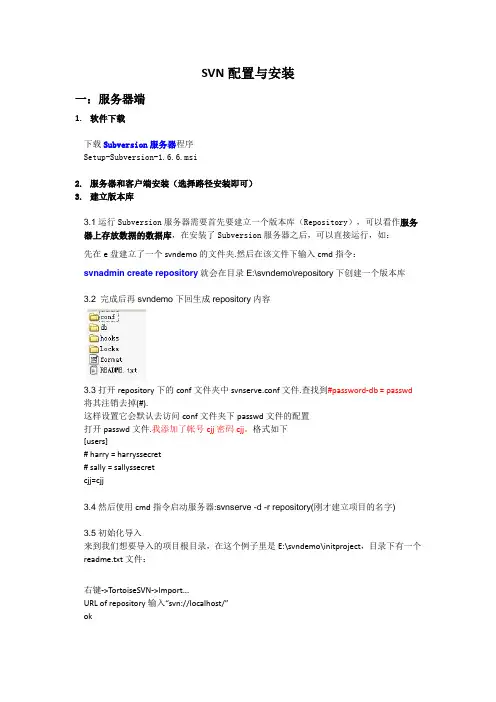
SVN配置与安装一:服务器端1.软件下载下载Subversion服务器程序Setup-Subversion-1.6.6.msi2.服务器和客户端安装(选择路径安装即可)3.建立版本库3.1运行Subversion服务器需要首先要建立一个版本库(Repository),可以看作服务器上存放数据的数据库,在安装了Subversion服务器之后,可以直接运行,如:先在e盘建立了一个svndemo的文件夹.然后在该文件下输入cmd指令:svnadmin create repository就会在目录E:\svndemo\repository下创建一个版本库3.2 完成后再svndemo下回生成repository内容3.3打开repository下的conf文件夹中svnserve.conf文件.查找到#password-db = passwd 将其注销去掉(#).这样设置它会默认去访问conf文件夹下passwd文件的配置打开passwd文件.我添加了帐号cjj密码cjj。
格式如下[users]# harry = harryssecret# sally = sallyssecretcjj=cjj3.4然后使用cmd指令启动服务器:svnserve -d -r repository(刚才建立项目的名字)3.5初始化导入来到我们想要导入的项目根目录,在这个例子里是E:\svndemo\initproject,目录下有一个readme.txt文件:右键->TortoiseSVN->Import...URL of repository输入“svn://localhost/”ok完成之后目录没有任何变化,如果没有报错,数据就已经全部导入到了我们刚才定义的版本库中。
需要注意的是,这一步操作可以完全在另一台安装了TortoiseSVN的主机上进行。
例如运行svnserve的主机的IP是133.96.121.22,则URL部分输入的内容就是“svn://133.96.121.22/”。
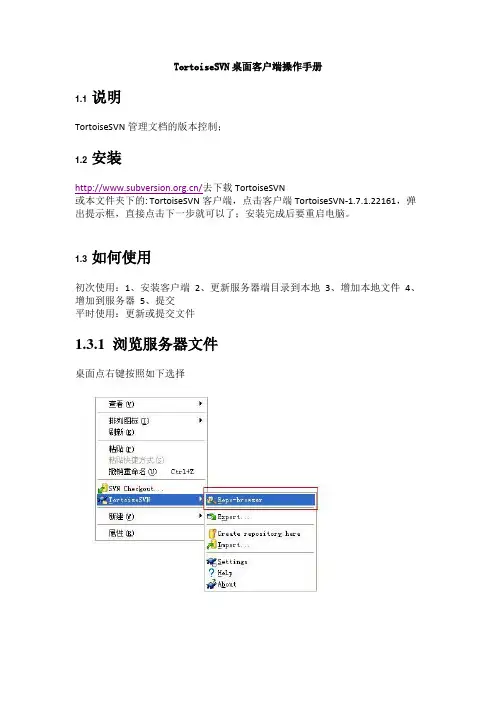
TortoiseSVN桌面客户端操作手册1.1 说明TortoiseSVN管理文档的版本控制;1.2 安装/去下载TortoiseSVN或本文件夹下的:TortoiseSVN客户端,点击客户端TortoiseSVN-1.7.1.22161,弹出提示框,直接点击下一步就可以了;安装完成后要重启电脑。
1.3 如何使用初次使用:1、安装客户端2、更新服务器端目录到本地3、增加本地文件4、增加到服务器5、提交平时使用:更新或提交文件1.3.1 浏览服务器文件桌面点右键按照如下选择输入对应服务器地址,本项目服务器文件地址为:81/svn/iptv/docs:输入用户名和密码可以看到整个服务器的目录结构如下:1.3.2 更新在本地建立文件夹,如:docs,然后在该文件夹上点右键,选择Svn Checkout选项:按照如下选择点OK后弹出输入用户名和密码提示框:输入后点击OK 后,显示更新进度:更新完成后,本地文件夹“docs”,显示为:1.3.3 提交在该自己所在项目文件夹下新建文件,出现如下图标点右键选择新增添加文件或文件夹后变成如下图标点右键选择提交:1.3.4 更新到指定版本想恢复文件到某一指定版本则需要如下操作:弹出对话框:点击show log按钮:选中指定版本后,点击确定:1.3.4 基本操作说明1.3.4.1 SVN是什么Svn是一个离线的代码管理,可以多个人一起修改,然后再将修改的内容提交到Svn中。
每一个svn服务器中的数据存储单位叫做存储,但是你不仅仅可以把整个存储当作你维护的内容,也可以将其中的某个分支目录像根存储一样的使用。
Svn 是严格区分大小写的,存储中路径的名字只有大小写不同,也会当作不同的路径处理。
注意这里会在windows平台下导致一些非常严重的问题。
在windows下如果svn服务器上同一文件夹有两个只有大小写不同的文件时会出现则会出现总是提示某个文件丢失,而更新到哪个文件也是未知的。
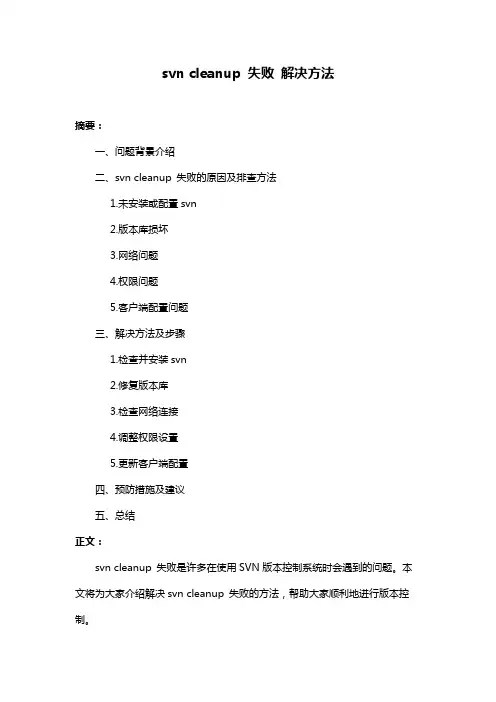
svn cleanup 失败解决方法摘要:一、问题背景介绍二、svn cleanup 失败的原因及排查方法1.未安装或配置svn2.版本库损坏3.网络问题4.权限问题5.客户端配置问题三、解决方法及步骤1.检查并安装svn2.修复版本库3.检查网络连接4.调整权限设置5.更新客户端配置四、预防措施及建议五、总结正文:svn cleanup 失败是许多在使用SVN版本控制系统时会遇到的问题。
本文将为大家介绍解决svn cleanup 失败的方法,帮助大家顺利地进行版本控制。
一、问题背景介绍SVN(Subversion)是一种开源的版本控制系统,广泛应用于软件开发团队之间的协作。
在使用SVN时,有时会遇到cleanup 失败的情况,导致无法正常进行版本控制。
这会给团队协作带来很大困扰,因此需要及时解决。
二、svn cleanup 失败的原因及排查方法1.未安装或配置svn在进行svn cleanup 操作前,请确保已正确安装并配置svn。
如果还未安装或配置,请参照官方文档进行操作。
2.版本库损坏如果版本库损坏,可能会导致svn cleanup 失败。
可以通过以下命令检查版本库是否损坏:```svn status -u```如果显示的错误信息中含有“invalid”,则可能是版本库损坏。
此时需要采取措施修复版本库,例如使用svnadmin repair 命令。
3.网络问题在进行svn cleanup 操作时,需要确保与版本库的连接正常。
如果网络出现问题,可能导致cleanup 失败。
请检查网络连接并尝试重新连接。
4.权限问题在进行svn cleanup 操作时,可能需要对相关目录或文件调整权限。
请检查权限设置,确保具有正确的权限。
5.客户端配置问题有时,svn cleanup 失败可能是由于客户端配置问题导致的。
请检查客户端配置,确保配置正确。
三、解决方法及步骤1.检查并安装svn如果还未安装或配置svn,请参照官方文档进行操作。

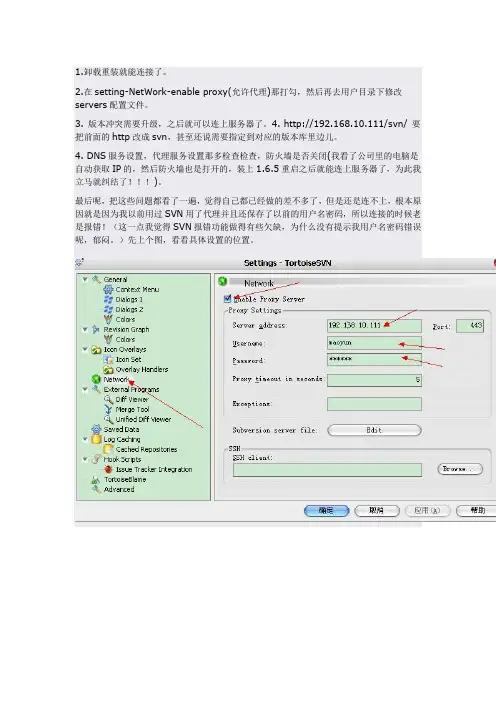
1.卸载重装就能连接了。
2.在setting-NetWork-enable proxy(允许代理)那打勾,然后再去用户目录下修改servers配置文件。
3. 版本冲突需要升级,之后就可以连上服务器了。
4. http://192.168.10.111/svn/ 要把前面的http改成svn,甚至还说需要指定到对应的版本库里边儿。
4. DNS服务设置,代理服务设置那多检查检查,防火墙是否关闭(我看了公司里的电脑是自动获取IP的,然后防火墙也是打开的,装上1.6.5重启之后就能连上服务器了,为此我立马就纠结了!!!)。
最后呢,把这些问题都看了一遍,觉得自己都已经做的差不多了,但是还是连不上,根本原因就是因为我以前用过SVN用了代理并且还保存了以前的用户名密码,所以连接的时候老是报错!(这一点我觉得SVN报错功能做得有些欠缺,为什么没有提示我用户名密码错误呢,郁闷。
)先上个图,看看具体设置的位置。
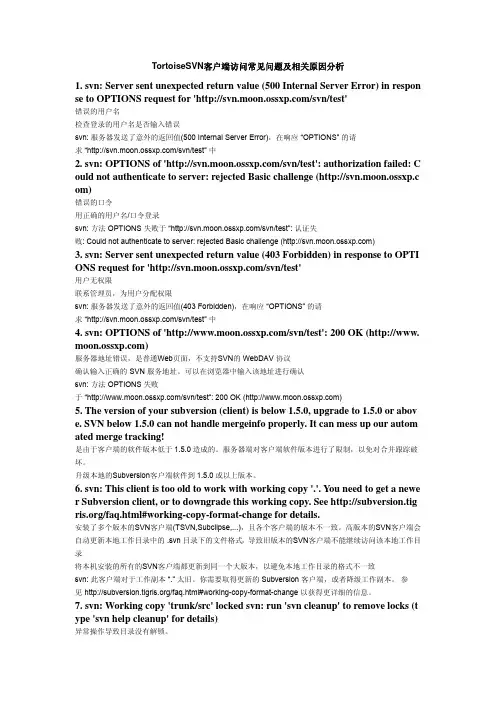
TortoiseSVN客户端访问常见问题及相关原因分析1. svn: Server sent unexpected return value (500 Internal Server Error) in respon se to OPTIONS request for '/svn/test'错误的用户名检查登录的用户名是否输入错误svn: 服务器发送了意外的返回值(500 Internal Server Error),在响应 “OPTIONS” 的请求 “/svn/test” 中2. svn: OPTIONS of '/svn/test': authorization failed: C ould not authenticate to server: rejected Basic challenge (http://svn.moon.ossxp.c om)错误的口令用正确的用户名/口令登录svn: 方法 OPTIONS 失败于 “/svn/test”: 认证失败: Could not authenticate to server: rejected Basic challenge ()3. svn: Server sent unexpected return value (403 Forbidden) in response to OPTI ONS request for '/svn/test'用户无权限联系管理员,为用户分配权限svn: 服务器发送了意外的返回值(403 Forbidden),在响应 “OPTIONS” 的请求 “/svn/test” 中4. svn: OPTIONS of '/svn/test': 200 OK (http://www. )服务器地址错误,是普通Web页面,不支持SVN的 WebDAV 协议确认输入正确的 SVN 服务地址。

subversion(SVN)常见问题及其解决方法1. 隐藏文件.svn目录删除了怎么办Checkout后,工作空间下.svn目录下有大量隐藏文件,占用比较大的空间,他们是工作空间的管理文件,不能删除,如果不小心删除了也不要抓狂,不会影响服务器端的,重新checkout就又可以工作了。
如果想不包含这些隐藏文件导出,可以用TSVN菜单里的export 完成。
2.文件名大小写问题,在下载代码时,下载到一半,系统提示不能找到……文件,提示Can't copy"……"to"……"系统找不到指定文件该问题很可能是因为上传了大小写不同的同名文件,在Repo-Browser里找到同名文件删除一个就好了。
(该问题曾经困惑过好长时间,解决了是如此简单)3..can’t connect to host …………(1),服务器有没有运行,有没有打开相应端口如果服务器是svnserve,检查有没有运行svnserve,有没有打开3690端口(我们用的是这个,端口是9999)如果服务器是apache,检查apahce是否运行,是否打开80端口检查时可以在服务器运行netstat -na看看相应端口是否在LISTEN(2),防火墙有没有开放相应端口(3),客户端是否可以连接服务器的相应端口使用命令telnet 服务器IP 相应端口如:telnet 192.168.0.1 99994. 路径或权限不足时将出现错误信息提示:http://localhost (路径不对)Error * PROPFIND request failed on '/' PROPFIND of '/': 200 OK (http://localhost)http://localhost/svn (权限不足)Error * PROPFIND request failed on '/svn' PROPFIND of '/svn': 403 Forbidden (http://localhost)http://localhost/svn/repos (正常显示)http://localhost/repos (权限不允许)Error * PROPFIND request failed on '/repos' PROPFIND of '/repos': 405 Method Not Allowed (http://localhost)解决办法是填写正确的路径或给予适当的权限。
客户端访问服务器连接失败,可能存在的故障及排除故障一、新装客户端无法访问服务器,弹出错误提示:“连接服务器失败,请重新配置连接参数”:如下图:点确定后,在弹出的连接设置中点确定按钮,如果弹出错误提示:“连接服务器数据库失败,请检查数据库是否附加,所使用的数据库引擎是否匹配”如下图:请联系服务器管理员,重新附加数据库,或更改连接设置中数据库引擎。
点确定后,在弹出的连接设置中点确定按钮,如果弹出错误提示:“连接服务器失败”,请按下面的方案依次检查:1.检查服务器是否正常开机。
2.检查跟服务器是否在同一局域网,无法访问到数据库,请检查物理网络。
3.如果服务器端使用的是Sql2005数据库,请检查客户端是否安装了Sql2005的驱动。
(安装方法详见:客户端的安装及连接设置)4.请检查客户端是否进行过连接设置,如未配置请配置连接设置(配置方法详见:客户端的安装及连接设置),或导入其他正常登录用户的连接方案。
导入方法如下图:服务器连接设置中,服务器默认地址为:127.0.0.1 。
127.0.0.1 只能是服务器端自己连接使用,如果客户端设置这个地址都无法访问。
5.导入连接方案后仍无法正常登录,请在连接设置中,重新输入数据库密码。
6.如仍无法登陆,请检查操作系统是否为win7家庭版,如果是Win7家庭版,请在连接设置中数据库引擎选择Sqlserver2000。
如下图:7.如果以上故障全部排除,请检查杀毒软件、防火墙是否限制客户端访问网络,或者屏蔽了智能卡和数据库端口。
8.如仍无法正常访问,请重新安装操作系统,然后再安装客户端,或者联系在线客服QQ远程协助解决问题。
故障二、正常使用中的客户端(局域网用户)突发性无法访问,弹出错误提示:“连接服务器失败,请重新配置连接参数”在弹出的连接设置中点确定按钮,如果弹出错提示:“连接服务器数据库失败,请检查数据库是否附加,所使用的数据库引擎是否匹配”请联系服务器管理员,重新附加数据库,或更改连接设置中数据库引擎。
SVN常见错误处理和解决办法SVN常见错误处理和解决办法分类:版本控制器-SVN 2011-05-17 13:53 796人阅读评论(0) 收藏举报本节和大家一起学习一下SVN错误处理,通过把常见的一些SVN 错误问题列出来具体讲解,在这里和大家分享一下,希望通过本节的介绍大家对SVN错误处理会有有一定的认识。
下面让我们一起来看一下常见的SVN错误处理吧。
SVN错误处理svn : Couldn’t perform atomic initialization. 临时解决办法:升级sqlite.原本安装的是subversion 1.6.16 + sqlite 3.6.13,一直报”Couldn’t perform atomic initialization”这个错误,无奈之下尝试升级sqlite3.6 到 sqlite 3.7 ,问题竟然解决了!问题1:’.’isnotaworkingcopy.Can’topenfile‘.svn/entries’:系统找不到指定的路径。
解答:原因是输入的访问路径不正确,如svn://192.168.6.200/如果最后少写了“/”,就会出现这种错误提示。
问题2:将文件checkout之后,没有出现SVN的图标,是怎么回事?解答:有些时候在客户端Checkout文件后,SVN的系统图标也会不显示,可以执行一下“Cleanup”,就会出现SVN的系统图标。
问题3:为什么添加的文件,别人看不到,版本库里也没有?解答:最可能的原因是,你只是执行了“Add”而没有“Commit”,这样只是在本地注明某个文件是预定要增加的,而没有实际添加到版本库中,要添加到版本库必须执行“Commit”。
删除文件也是一样。
问题4:“Commitfailed。
……Youhavetoupdateyourworkingcopyfirst”提交失败,需要首先执行更新操作。
解答:多人同时修改同一文件,在提交前其他人已经抢先提交到SVN服务器中,导致该错误;SVN错误处理的解决方法:对工作复本中的文件进行更新即可。
SVN常见问题及解决⽅案1 清除缓存的⽤户名和密码2 SVN中英⽂切换3 安装SVN客户端时报错安装1.8版本的SVN客户端,若报下列错误,如图:报此错误是由于Windows Installer的版本太低,安装下列installer即可 WindowsXP-KB942288-v3-x86.exe安装后重启电脑,再安装SVN1.8即可。
4 XX⽬录已锁定,请执⾏“清理”命令sVN本地更新时,由于⼀些操作中断,如磁盘空间不够,⽤户取消等,可能会造成本地⽂件被锁定的情况。
这时候⽆论你在执⾏SVN的更新、上传、添加等⼦命令都会提⽰XX⽬录已锁定,请执⾏清理命令。
解决⽅案:1、可以使⽤SVN clean up来清除锁定。
2、如果不是本⽬录锁定,系统提⽰上⼀层⽬录锁定,需要到上⼀层或者根⽬录中清除。
3.如果在根⽬录下都⽆法clean的话,⼀般采取的⽅法是另外找⼀个⽬录重新CHECKOUT。
但有时有时SVN⽬录下可能有⼀些⾃⼰本地修改的⽂件,还未提交到SVN服务器,这时重新CHECKOUT需要注意本地⽂件的备份,并且不要强制覆盖服务器上其它⼈修改的内容。
4.其实SVN加锁会在.SVN(隐藏⽂件)中⽣成⼀个名字叫lock的⽂件(⽆后缀),查找所有的,⼿⼯删除。
然后再尝试更新,系统可能会提⽰某个.base⽂件⽆法访问。
找到它,把相关的⽂件或其所在的⽬录删除,重新UPDATE。
5 Failed to load JavaHL Library问题描述:当本地svn客户端由1.7版本升级到1.8版本的时候,在eclispe端⽤subclipse同步就会出现Failed to load JavaHL Library 异常。
该library其实是在subversion插件的⼀个jar包⾥⾯,但是不知道由于什么原因⽆法加载到。
解决⽅案:1、打开D:\eclipse4.3\dropins\subversion\plugins⽂件夹2、将org.tigris.subversion.clientadapter.javahl.win32_1.8.3.jar⽂件解压到D :\eclipse4.3\dropins\subversion\javahl⽂件夹下3、打开eclipse4.3的eclipse.ini⽂件在最后加上-Djava.library.path=D:/eclipse4.3/dropins/subversion/javahl4、重启eclispe。
svn 协议SVN(Subversion)是一个开源的版本控制系统,它可以有效地管理文件和目录的更改历史。
SVN协议是SVN客户端和服务器之间进行通信的协议,它定义了客户端如何与服务器进行交互,包括提交、更新、合并等操作。
在本文中,我们将深入探讨SVN协议的相关内容,包括其工作原理、常见问题和解决方案等。
SVN协议是基于HTTP/HTTPS协议的,它使用HTTP/HTTPS作为通信的载体,因此可以很好地与现有的网络基础设施集成。
同时,SVN协议也支持其他协议,如SVN协议(svn://),这使得SVN可以在不同的网络环境下进行部署和使用。
SVN协议的工作原理是客户端通过SVN协议与服务器进行通信,客户端发送请求给服务器,服务器处理请求并返回结果给客户端。
在这个过程中,SVN协议使用了一些特定的命令和数据格式来实现版本控制的功能,如提交(commit)、更新(update)、合并(merge)等。
在实际应用中,SVN协议可以帮助团队协作开发,它提供了版本控制、文件锁定、分支和标签等功能,使得团队成员可以协同工作,同时保持代码的一致性和稳定性。
此外,SVN协议也可以用于个人开发,它可以帮助开发者管理自己的代码库,跟踪代码变更历史,方便回滚和恢复操作。
然而,SVN协议在使用过程中也会遇到一些常见问题,比如网络连接问题、权限配置问题、版本冲突等。
针对这些问题,我们可以采取一些解决方案,比如检查网络连接、调整权限配置、使用合适的合并工具等。
同时,SVN协议也有一些最佳实践,比如避免在提交时包含大量无关文件、及时更新代码等,这些最佳实践可以帮助我们更好地使用SVN协议。
总的来说,SVN协议是一个强大而灵活的版本控制系统,它可以帮助我们管理代码、协同工作,提高开发效率和代码质量。
通过深入理解SVN协议的工作原理和常见问题,我们可以更好地应对各种挑战,发挥SVN协议的优势,为项目的成功交付提供保障。
在实际应用中,我们可以根据项目的需求和团队的特点选择合适的SVN协议配置和最佳实践,从而更好地发挥SVN协议的作用。
错误信息一:SVN Attempted to lock an already-locked dir出现这个问题后使用“清理”功能,如果还不行,就直接到上一级目录,再执行“清理”,然后再“更新”。
有时候如果看到某个包里面的文件夹没有SVN的标志,直接用“Ctrl+Delete”手工删除,然后“清理”,最后“更新”或“提交”。
中断提交,都会进入这种工作拷贝的锁定状态。
用svn cleanup上次关闭时的锁定。
注:SVN使用规范1.同步,合并,再提交2.每天开工时,先在ECLIPSE里同步,下班时,要提交(提交前,先在文件夹的右菜单中,选择小组>清除),保证每个人的机子里在开工前都是最新版本错误信息二:Malformed filesvn: E:\svn\repository\conf\svnserve.conf:12: Option expected原因:配置文件12行开头有空格错误信息Attempted to lock an already-locked dirsvn: Working copy 'E:\integration\com.svn.practise' locked原因:需要用svn cleanup上次关闭时的锁定错误问题三:svn' containing working copy admin area is missing一直使用SVN进行版本控制,环境是:win2003+myeclipse6+svn1.46部署到tomcat5.5和weblogic8.1问题描述:eclipse开发过程经常进行自动编译和发布,这导致/web-inf/目录下相关文件夹对应的.svn 文件夹被连同删除,导致同步时出现:svn' containing working copy adminarea is missing提示。
解决办法:浏览SVN仓库目录结构,把工程目录下对应的/web-inf/目录下相关文件全部或部分删除(这里我仅仅删除classes目录),刷新。
VPN无法连接的解决方案随着互联网的发展和信息技术的进步,VPN(Virtual Private Network,虚拟私人网络)被广泛应用于商务、教育、个人隐私保护等领域。
它可以为用户提供加密的网络连接,保障数据的安全性和匿名性。
然而,有时候我们会遇到VPN无法连接的问题,这给我们的网络体验带来了困扰。
本文将针对VPN无法连接的常见原因进行分析,并提供相应的解决方案。
1. 网络连接问题首先,我们需要检查网络连接是否正常。
VPN无法连接的一个常见原因是由于网络连接不稳定或中断导致。
可以尝试重新启动电脑、手机或其他设备,检查无线网络是否连接成功,或者尝试通过有线连接来解决问题。
解决方案:确保网络连接稳定。
可以重新连接无线网络,或者尝试使用其他网络连接方式,比如通过有线连接来保证网络稳定。
2. VPN服务器问题VPN无法连接的另一个常见原因是由于VPN服务器端的问题。
有时服务器可能会因维护、故障或过载等原因导致无法连接。
此外,某些VPN服务提供商可能会有地域限制或特定网络限制。
解决方案:切换到其他服务器。
如果你使用的是特定VPN服务提供商的服务,可以尝试切换到该服务商的其他服务器进行连接。
如果可行,还可以尝试更换其他的VPN服务提供商。
3. 防火墙和安全设置问题防火墙和安全设置也可能影响到VPN的连接。
有些防火墙程序或安全设置可能会屏蔽VPN连接的数据流量,导致连接失败。
解决方案:检查并调整防火墙和安全设置。
首先,确保防火墙未屏蔽VPN连接所需的端口和协议。
另外,确保安全设置并未禁用或阻止VPN连接。
如果需要,可以关闭防火墙或安全设置进行尝试,但要注意在连接完成后重新开启以保护网络安全。
4. VPN客户端问题有时VPN客户端的问题也可能导致连接失败。
过时的或不兼容的VPN客户端版本可能会产生各种错误。
解决方案:更新或重新安装VPN客户端。
检查VPN服务提供商的官方网站,下载并安装最新版本的VPN客户端,或尝试适用于您设备的其他可靠的VPN客户端软件。
SVN客户端无法连接服务器的问题
今天特郁闷,第一天上班就遇到SVN无法连接到服务器的问题-"OPTIONS 无法连接到服务器",“服务器积极拒绝!!!”,“no element not found”,种种错误。
开始还以为是SVN版本的问题(因为我用的版本是1.7.1最新版),然后就卸载了再重装上了1.6.5版本的,但是结果还是一样无法连接。
然后在网上茫茫多的答案中寻找和自己出同样错误的道友,有的说是:
1.卸载重装就能连接了。
2.在setting-NetWork-enable proxy(允许代理)那打勾,然后再去用户目录下修改servers配置文件。
3. 版本冲突需要升级,之后就可以连上服务器了。
4. http://192.168.10.111/svn/ 要把前面的http改成svn,甚至还说需要指定到对应的版本库里边儿。
4. DNS服务设置,代理服务设置那多检查检查,防火墙是否关闭(我看了公司里的电脑是自动获取IP的,然后防火墙也是打开的,装上1.6.5重启之后就能连上服务器了,为此我立马就纠结了!!!)。
最后呢,把这些问题都看了一遍,觉得自己都已经做的差不多了,但是还是连不上,根本原因就是因为我以前用过SVN用了代理并且还保存了以前的用户名密码,所以连接的时候老是报错!(这一点我觉得SVN报错功能做得有些欠缺,为什么没有提示我用户名密码错误呢,郁闷。
)先上个图,看看具体设置的位置。